最近有用户在使用Win7系统的时候遇到蓝屏的问题,(可能是开机时,有些在使用中),蓝屏代码0x000000CE,错误文件160wifinetpro.sys具体如下图:
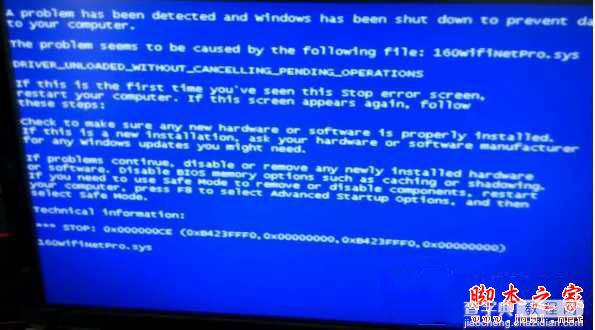
原因分析:
160wifinetpro.sys文件属于160WiFi是一款简单易用的WiFi网络共享工具,可能是软件驱动不兼容导致。
解决方法:
1、遇到这样的问题,一般不能从正常的途径关机,可以长按开机键,强行关闭电脑。

2、然后,开机按F8键,等到选择菜单出现,再使用上下键选择进入安全模式。安全模式能以最小加载进入,所以不会蓝屏;xitonghe.com
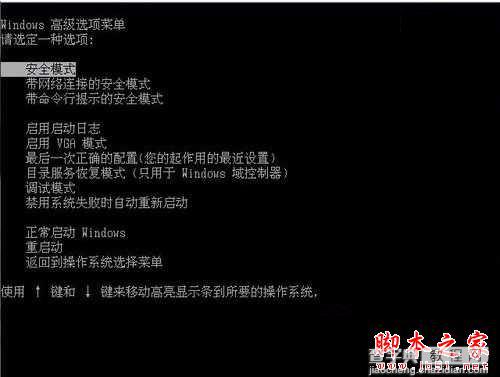
3、因为这里不使用独立的驱动和随机启动软件,所以这里不蓝屏,可以打开该软件,取消自动打开WiFi分享。
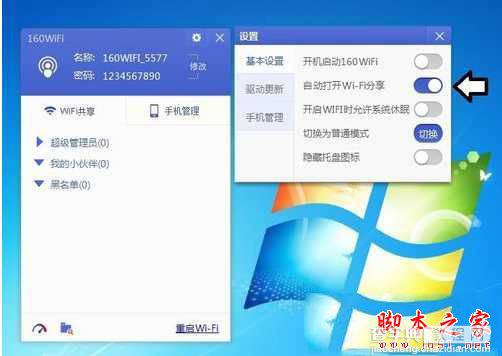
4、进入系统之后,点击驱动更新→更新为最新驱动或者更新为推荐驱动(不蓝屏即可),驱动异常是导致系统蓝屏的主要原因。
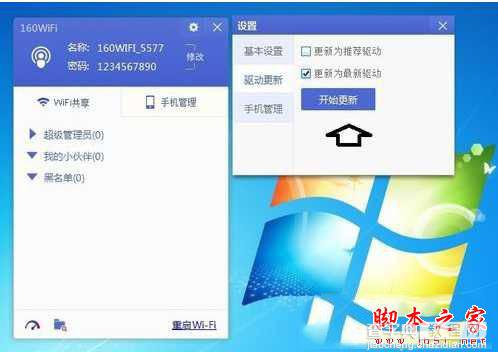
5、除此之外,如果更新无法解决蓝屏,那么建议卸载160wifi暂时使用别的工具替代。
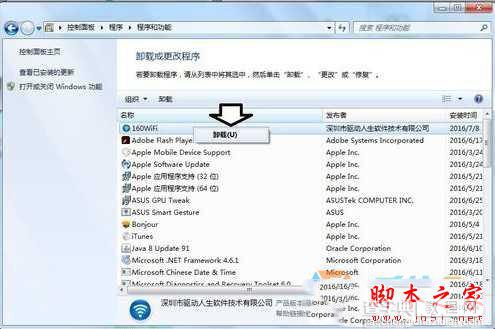
【Win7系统开机或使用中蓝屏提示160wifinetpro.sys文件错误代码0x000000CE的解决方法】相关文章:
★ win7系统共享打印机无法保存错误0x00000001的解决方法
★ win7安装Office提示1603/1902错误解决方法
★ Win7系统开机黑屏提示system halted的故障原因及解决方法
★ Win7系统蓝屏提示错误代码0x0000040的解决方法
★ win10系统开机蓝屏代码WHEA UNCORRECTABLE该怎么解决?
★ win7纯净版系统连接宽带提示错误734怎么办 win7连接宽带提示错误734的解决方法
★ win7系统打开程序提示应用程序正常初始化0xc0000142失败的原因及解决方法
